Tłumacz Google
TA USŁUGA MOŻE ZAWIERAĆ TŁUMACZENIA OBSŁUGIWANE PRZEZ GOOGLE. GOOGLE NIE UDZIELA ŻADNYCH GWARANCJI DOTYCZĄCYCH TŁUMACZEŃ, WYRAŻONYCH ANI DOROZUMIANYCH, W TYM GWARANCJI WIERNOŚCI I RZETELNOŚCI TŁUMACZENIA, ANI DOROZUMIANYCH GWARANCJI PRZYDATNOŚCI DO SPRZEDAŻY, PRZYDATNOŚCI DO OKREŚLONEGO CELU I NIENARUSZANIA PRAW.
Przewodniki użytkownika firmy Nikon Corporation (dalej zwana „Nikon”) zostały przetłumaczone dla wygody użytkownika z użyciem oprogramowania do tłumaczenia opartego o Tłumacza Google. W rozsądnym zakresie podjęto starania na rzecz zapewnienia wiernego tłumaczenia, jednakże należy pamiętać, że żadne tłumaczenie automatyczne nie jest bezbłędne ani nie jest przeznaczone do zastępowania pracy tłumaczy. Tłumaczenia są dostarczane w postaci usługi na rzecz użytkowników przewodników użytkownika Nikon i są oferowane „w stanie takim, w jakim są”. Nie udziela się żadnych gwarancji wyrażonych ani dorozumianych w zakresie wierności, rzetelności lub poprawności tłumaczeń z języka angielskiego na jakikolwiek inny język. Niektóre treści (jak obrazy, filmy, filmy w formacie Flash Video itp.) mogą nie zostać przetłumaczone dokładnie z uwagi na ograniczenia oprogramowania do tłumaczenia.
Tekstem oficjalnym jest angielskojęzyczna wersja przewodników użytkownika. Wszelkie rozbieżności lub różnice powstałe w wyniku tłumaczenia i obecne w tłumaczeniu nie są wiążące i nie wywołują skutków prawnych dla celów zgodności z przepisami lub egzekwowania prawa. W razie pytań dotyczących zgodności z prawdą informacji zawartych w przetłumaczonych przewodnikach użytkownika należy skorzystać z angielskojęzycznych wersji przewodników, które są wersjami oficjalnymi.
Komputery: Podłączanie przez Ethernet
Do połączeń Ethernet wymagany jest adapter USB (typ C) na Ethernet (dostępny osobno w sklepach innych firm). Pamiętaj, aby podłączyć adapter do złącza USB aparatu. Następujące adaptery USB -Ethernet zostały przetestowane i zatwierdzone do użytku:
- Adaptery Anker A83130A1 PowerExpand USB -C na Gigabit Ethernet
- Adaptery Anker A83130A2 PowerExpand USB -C na Gigabit Ethernet
Aparat może łączyć się jednocześnie tylko z jednym typem urządzenia (komputerem, serwerem FTP lub urządzeniem inteligentnym). Zakończ bieżące połączenie przed próbą połączenia z urządzeniem innego typu.
Aby uzyskać informacje na temat błędów związanych z siecią bezprzewodową lub Ethernetem, zobacz „Rozwiązywanie problemów z połączeniami bezprzewodowej sieci LAN i Ethernet” ( 0 Rozwiązywanie problemów z połączeniami bezprzewodowej sieci LAN i Ethernet ).
Wireless Transmitter Utility
Zanim będzie możliwe połączenie przez sieć Ethernet, należy sparować aparat z komputerem za pomocą oprogramowania Wireless Transmitter Utility firmy Nikon .
- Po sparowaniu urządzeń możliwe będzie połączenie aparatu z komputerem.
-
Narzędzie Wireless Transmitter Utility można pobrać z Centrum pobierania Nikon . Sprawdź wersję i wymagania systemowe i koniecznie pobierz najnowszą wersję.
Podłączanie do komputerów poprzez Ethernet
Podłącz do komputerów za pomocą adaptera USB (typ C) na Ethernet innej firmy podłączonego do złącza USB aparatu.
- Przed kontynuowaniem sprawdź, czy na komputerze jest zainstalowane narzędzie Wireless Transmitter Utility ( 0 Narzędzie Wireless Transmitter Utility ).
-
Podłącz adapter USB -Ethernet innej firmy do złącza USB aparatu, a następnie podłącz go do komputera za pomocą kabla Ethernet.
- Podłącz kabel Ethernet do adaptera USB na Ethernet. Nie używaj siły ani nie próbuj wkładać złączy pod kątem.
- Podłącz drugi koniec kabla do komputera lub routera.
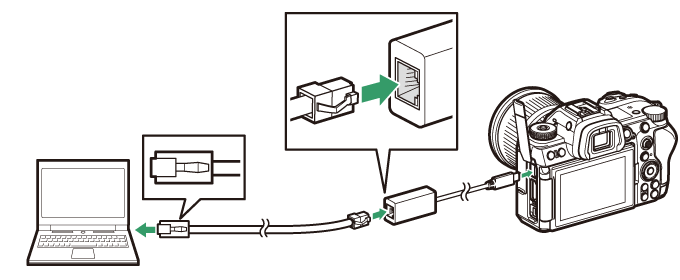
-
Wybierz [ USB -LAN ] dla [ USB ] w menu sieci.
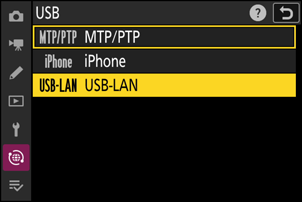
-
Wybierz opcję [ Połącz z komputerem ] w menu sieci, następnie podświetl opcję [ Ustawienia sieciowe ] i naciśnij 2 .
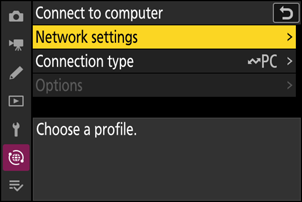
-
Wyróżnij opcję [ Utwórz profil ] i naciśnij J
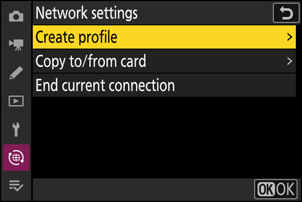
-
Nazwij nowy profil.
- Aby przejść do następnego kroku bez zmiany nazwy domyślnej, naciśnij X .
- Niezależnie od wybranej nazwy, pojawi się ona w menu sieciowym [ Połącz z komputerem ] > na liście [ Ustawienia sieciowe ].
- Aby zmienić nazwę profilu, naciśnij J . Aby uzyskać informacje na temat wprowadzania tekstu, zobacz „Wprowadzanie tekstu” ( 0 Wprowadzanie tekstu ). Naciśnij X , aby kontynuować po wprowadzeniu nazwy.
- Wykrycie przez aparat adaptera USB na Ethernet może wystąpić z opóźnieniem. Jeśli kamera nie będzie w stanie wykryć połączenia Ethernet, kreator zostanie skonfigurowany tak, aby rozpocząć tworzenie profilu bezprzewodowej sieci LAN o domyślnej nazwie „WLAN1”. Stuknij Z lub naciśnij 4 , aby wrócić do kroku 4, odczekaj około 10 sekund i spróbuj ponownie.
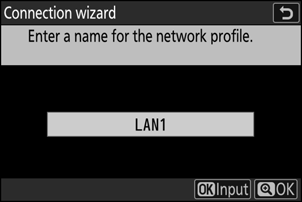
-
Uzyskaj lub wybierz adres IP.
Wyróżnij jedną z poniższych opcji i naciśnij J
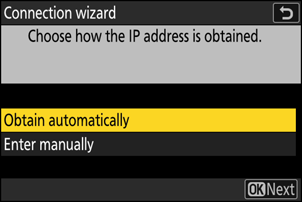
Opcja Opis [ Uzyskaj automatycznie ] Wybierz tę opcję, jeśli sieć jest skonfigurowana do automatycznego dostarczania adresu IP. Po przypisaniu adresu IP zostanie wyświetlony komunikat „konfiguracja zakończona”. [ Wprowadzić ręcznie ] Wprowadź ręcznie adres IP i maskę podsieci.
- Naciśnij J ; zostaniesz poproszony o podanie adresu IP.
- Obracaj głównym pokrętłem sterowania, aby wyróżniać segmenty.
- Naciśnij 4 lub 2 , aby zmienić wyróżniony segment i naciśnij J , aby zapisać zmiany.
- Następnie naciśnij X ; wyświetli się komunikat „konfiguracja zakończona”. Naciśnij ponownie X , aby wyświetlić maskę podsieci.
- Naciśnij 1 lub 3 , aby edytować maskę podsieci, a następnie naciśnij J ; wyświetli się komunikat „konfiguracja zakończona”.
-
Naciśnij J aby kontynuować, gdy wyświetli się komunikat „konfiguracja zakończona”.
-
Rozpocznij parowanie.
Po wyświetleniu monitu uruchom na komputerze program Wireless Transmitter Utility .
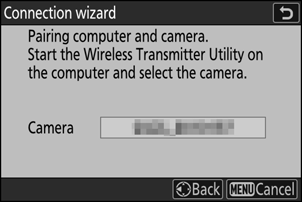
-
Wybierz kamerę w programie Wireless Transmitter Utility .
Wybierz nazwę wyświetlaną przez kamerę w kroku 8 i kliknij [ Dalej ].
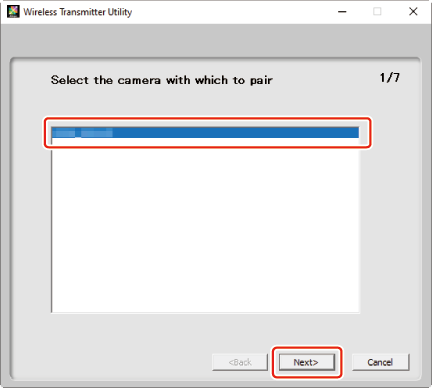
-
W narzędziu Wireless Transmitter Utility wprowadź kod uwierzytelniający wyświetlony przez kamerę.
- Kamera wyświetli kod uwierzytelniający.
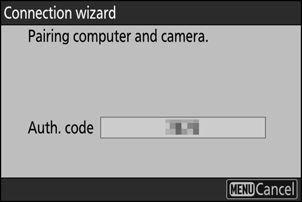
- Wprowadź kod uwierzytelniający w oknie dialogowym wyświetlonym przez program Wireless Transmitter Utility i kliknij [ Dalej ].
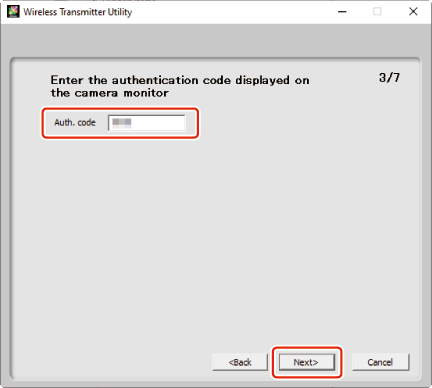
-
Zakończ proces parowania.
- Gdy aparat wyświetli komunikat informujący o zakończeniu parowania, naciśnij J .
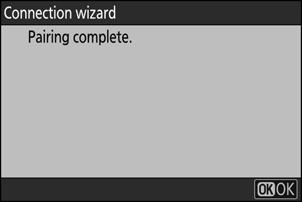
- W Wireless Transmitter Utility kliknij [ Dalej ]; zostaniesz poproszony o wybranie folderu docelowego. Więcej informacji można znaleźć w pomocy online programu Wireless Transmitter Utility .
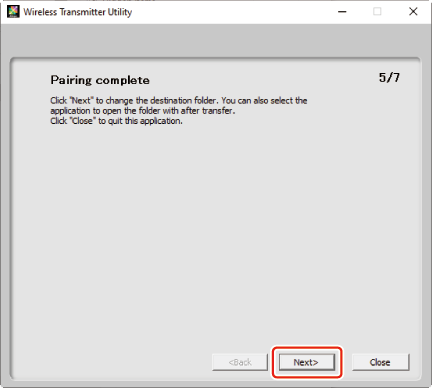
- Po zakończeniu parowania zostanie nawiązane połączenie między aparatem a komputerem.
-
Sprawdź połączenie.
Po nawiązaniu połączenia nazwa profilu zostanie wyświetlona na zielono w menu [ Połącz z komputerem ] aparatu.
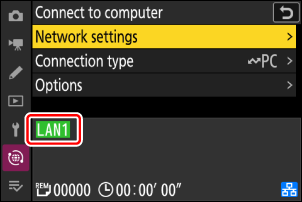
Połączenie między aparatem a komputerem zostało nawiązane.
Zdjęcia wykonane aparatem można przesłać do komputera zgodnie z opisem w sekcji „Przesyłanie zdjęć” ( 0 Przesyłanie zdjęć ) w rozdziale zatytułowanym „Co można zrobić, gdy aparat jest podłączony do komputera lub serwera FTP”.
Informacje na temat sterowania aparatem z komputera za pomocą NX Tether można znaleźć w części „Sterowanie aparatem” ( 0 Sterowanie aparatem ) w rozdziale zatytułowanym „Co można zrobić, gdy aparat jest podłączony do komputera lub serwera FTP”.
Zakończenie połączenia z komputerem
Możesz zakończyć połączenie poprzez:
- wyłączenie aparatu lub
- wybierając opcję [ Zakończ bieżące połączenie ] dla opcji [ Połącz z komputerem ] > [ Ustawienia sieciowe ] w menu sieci.

